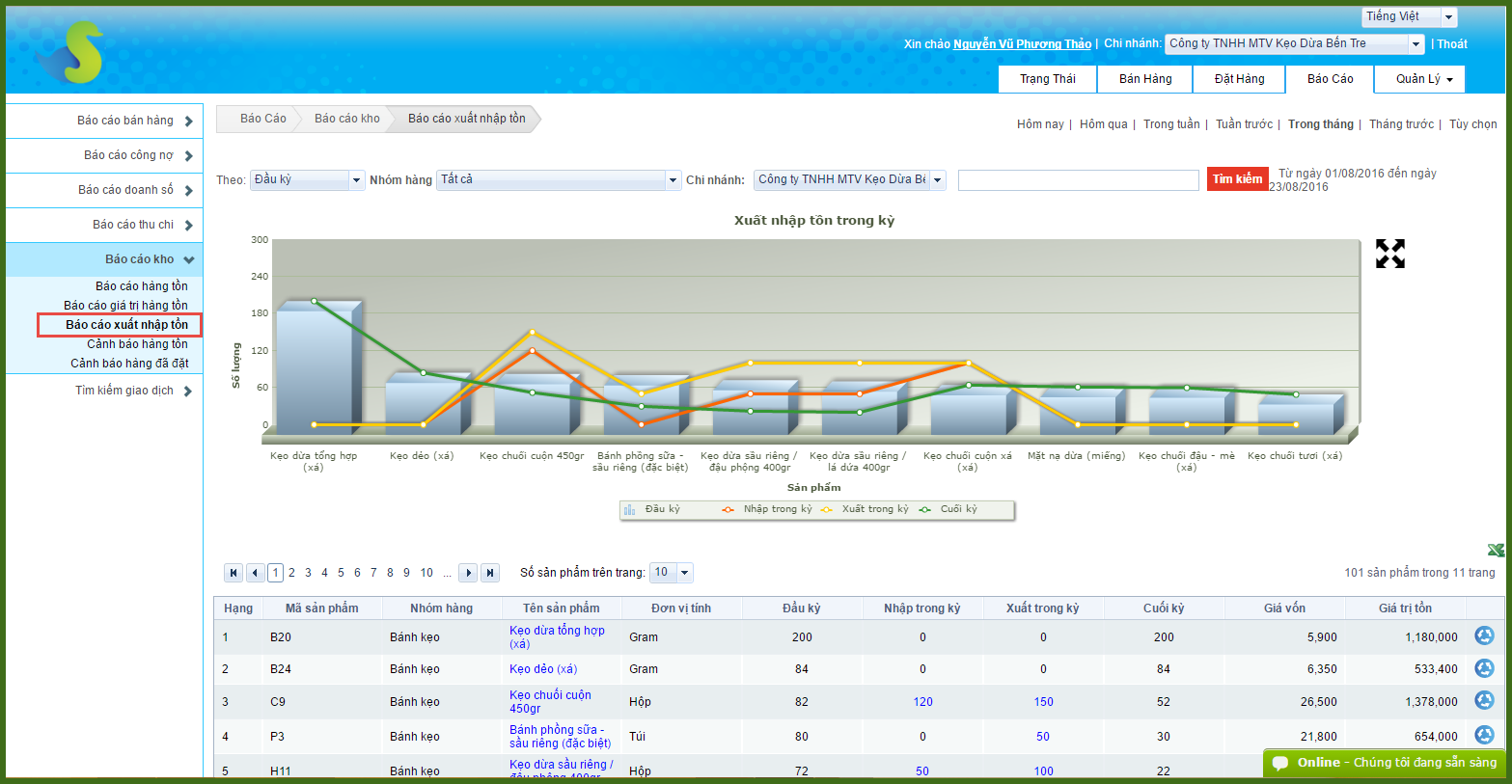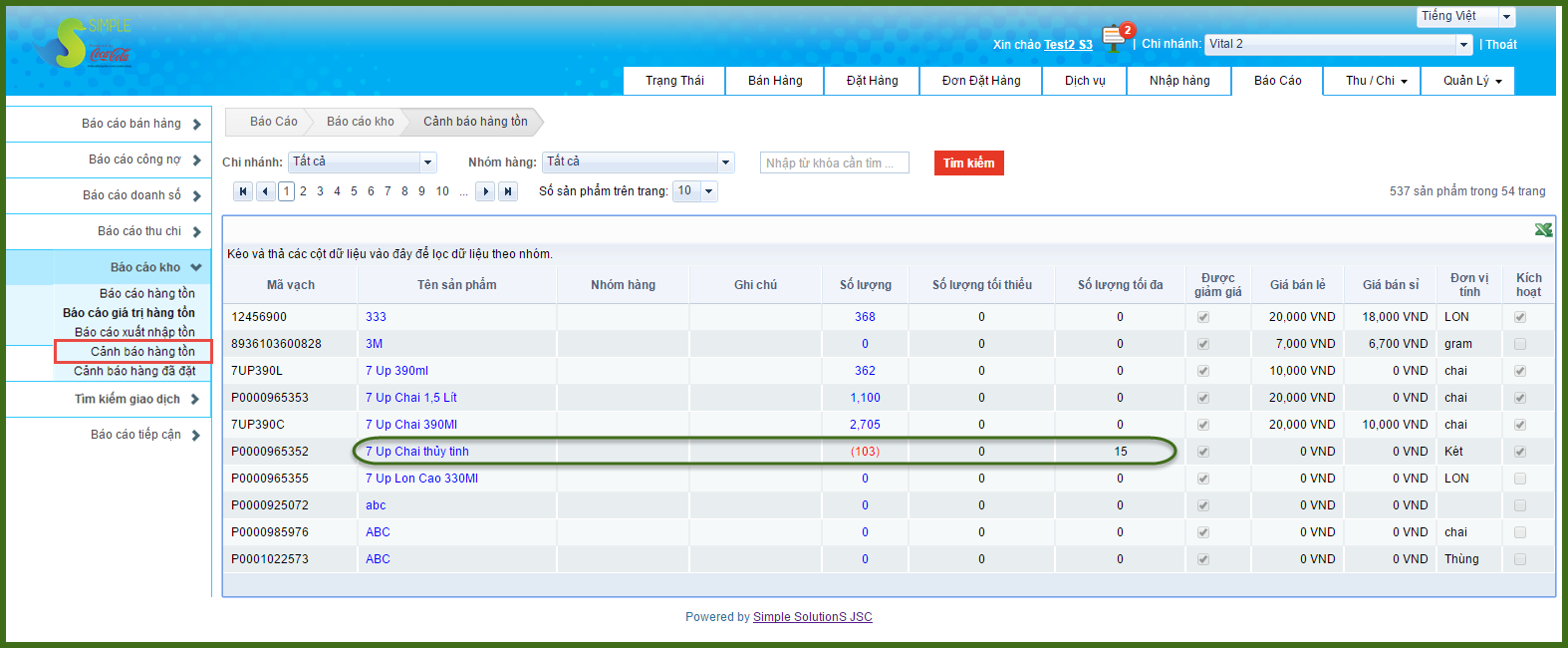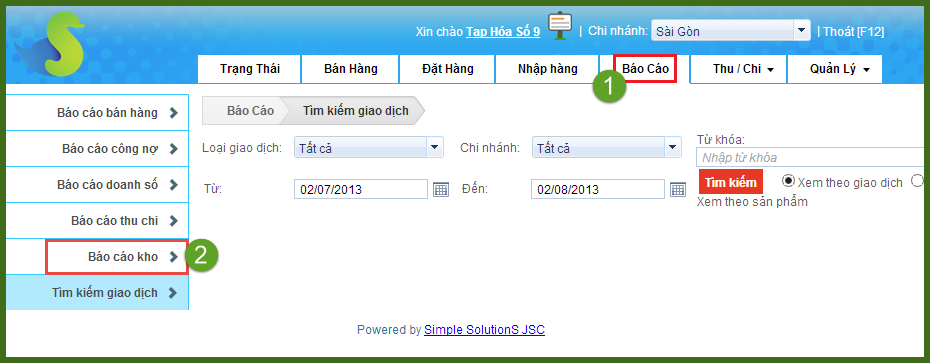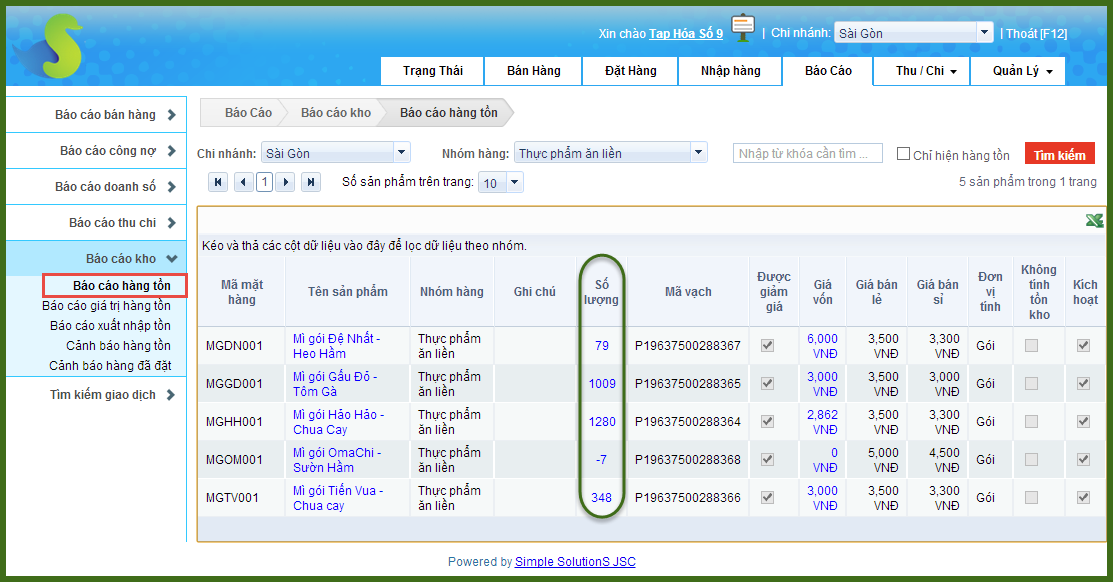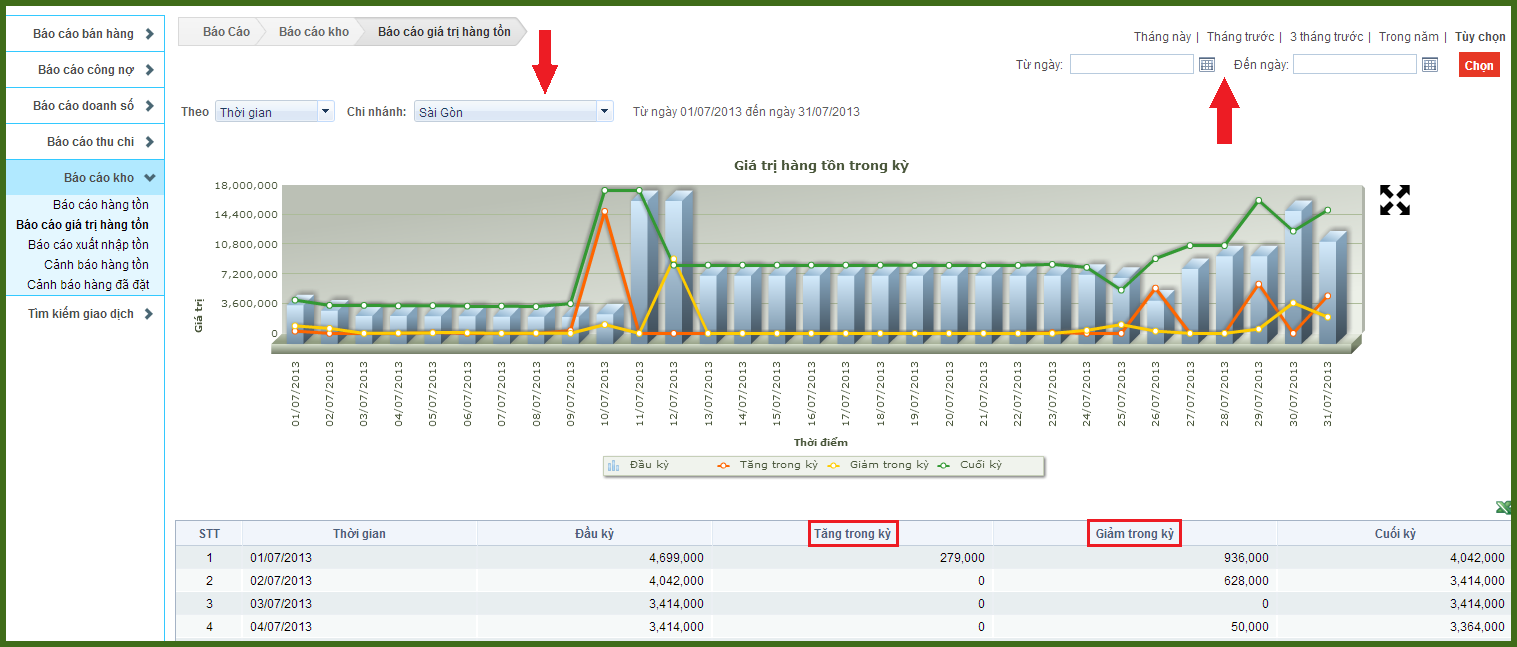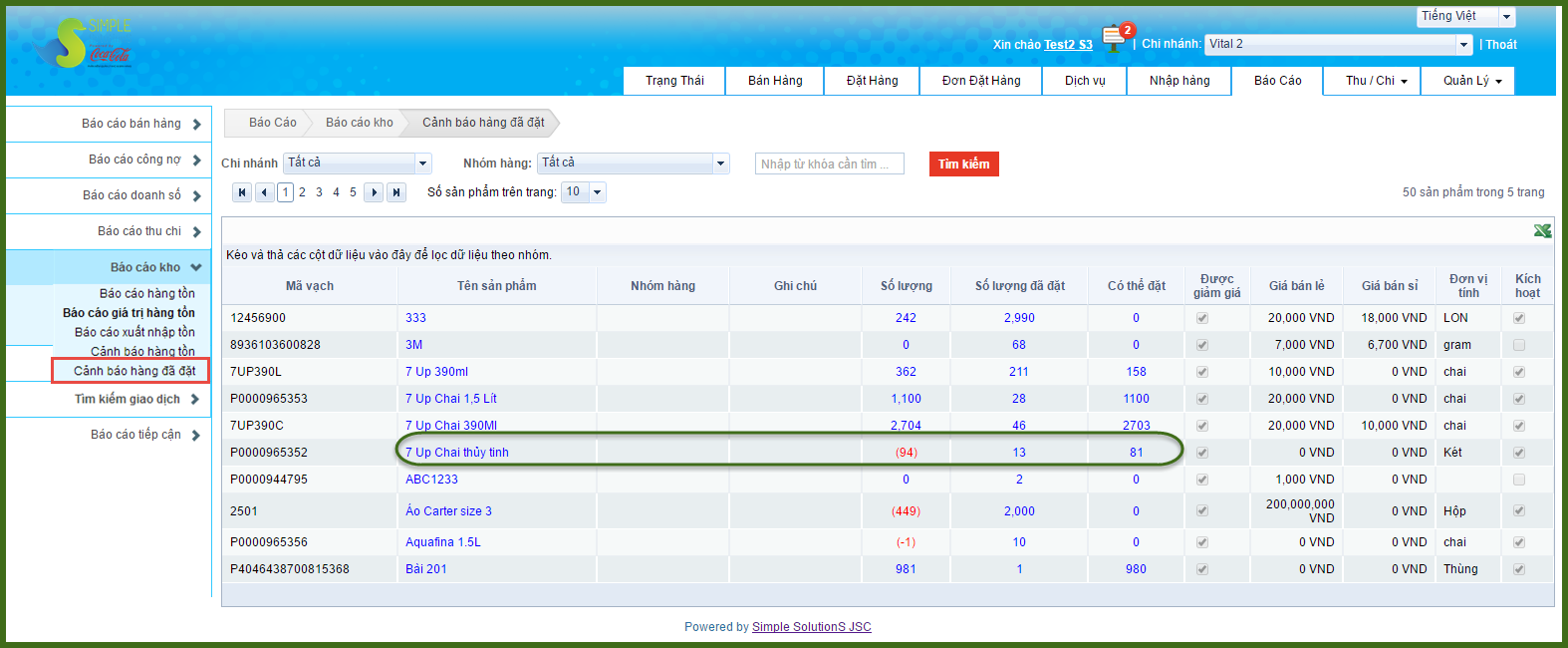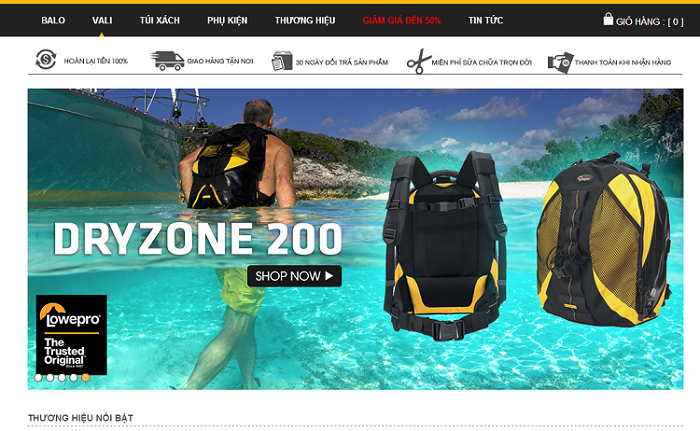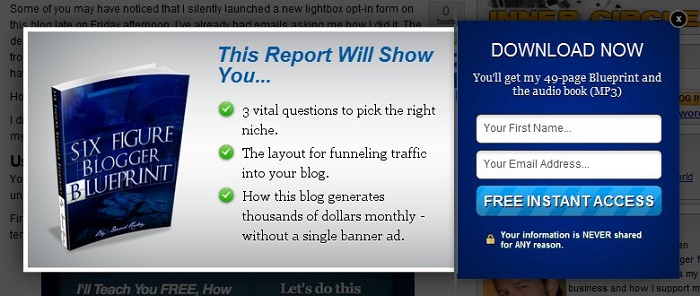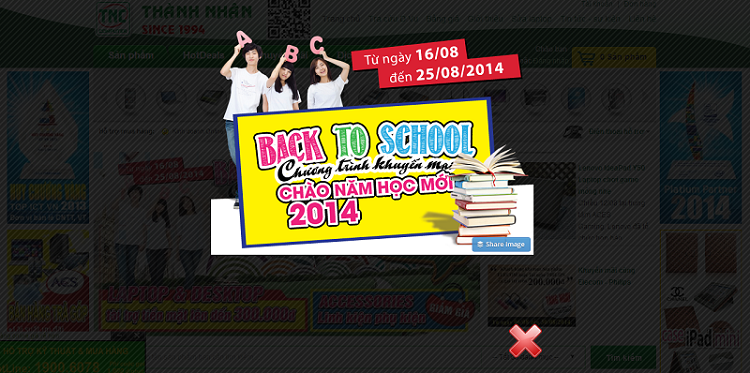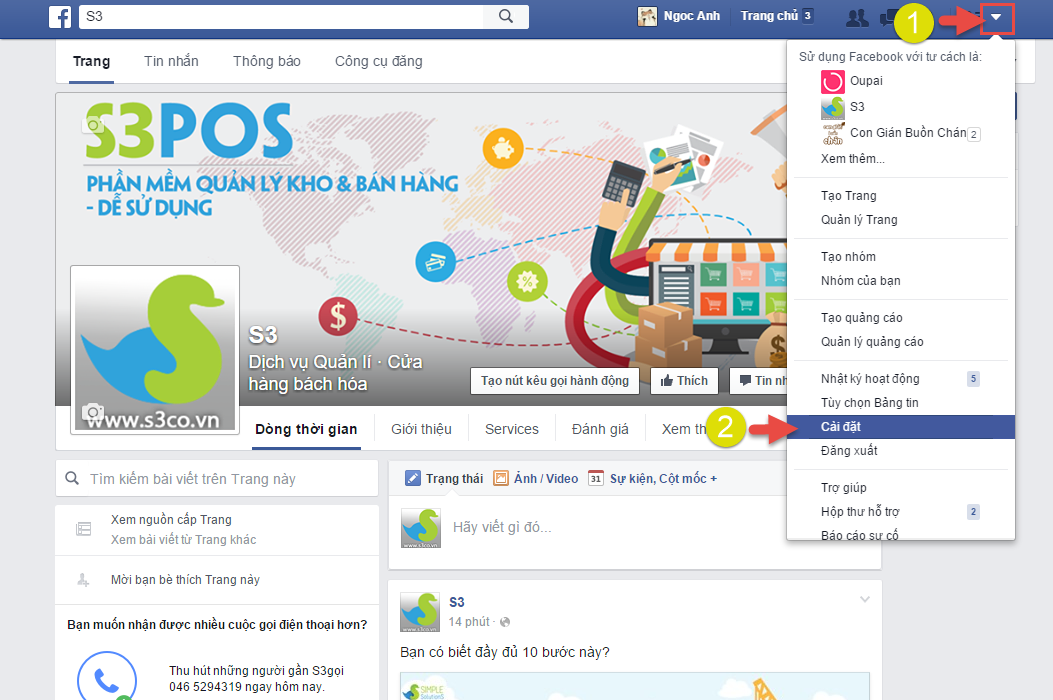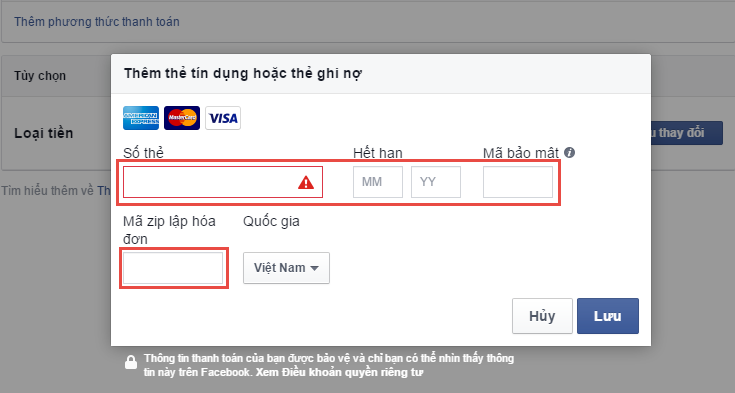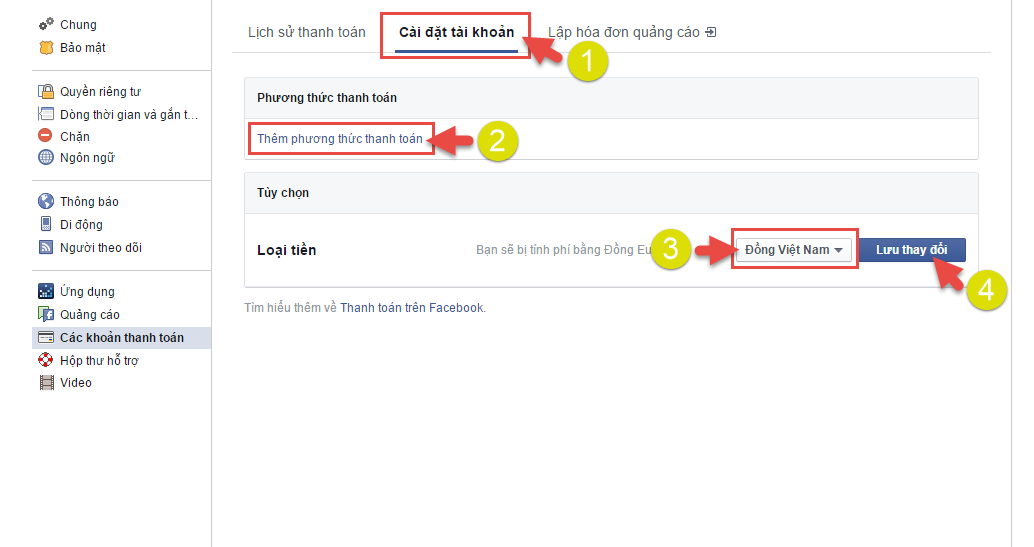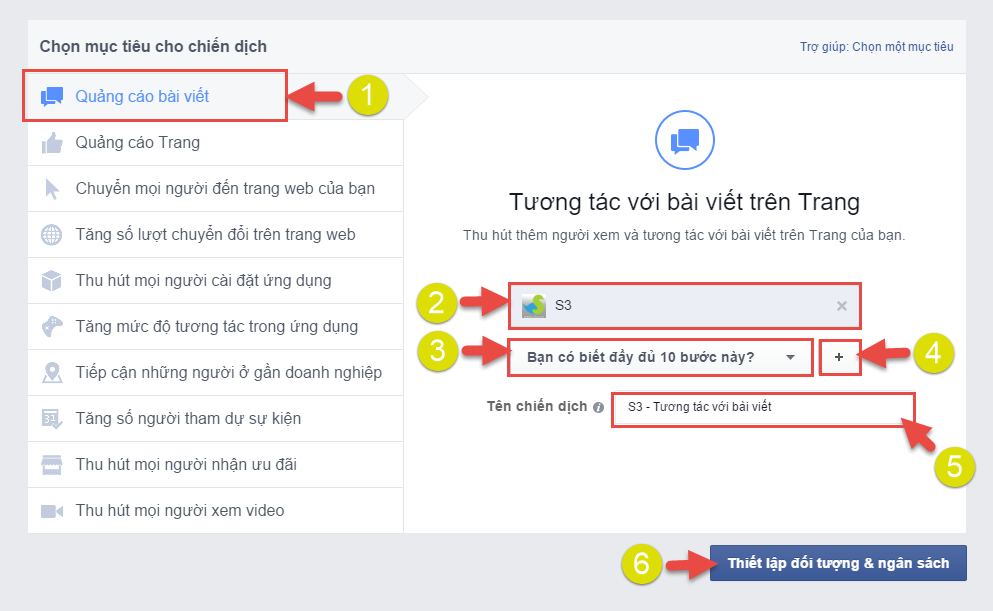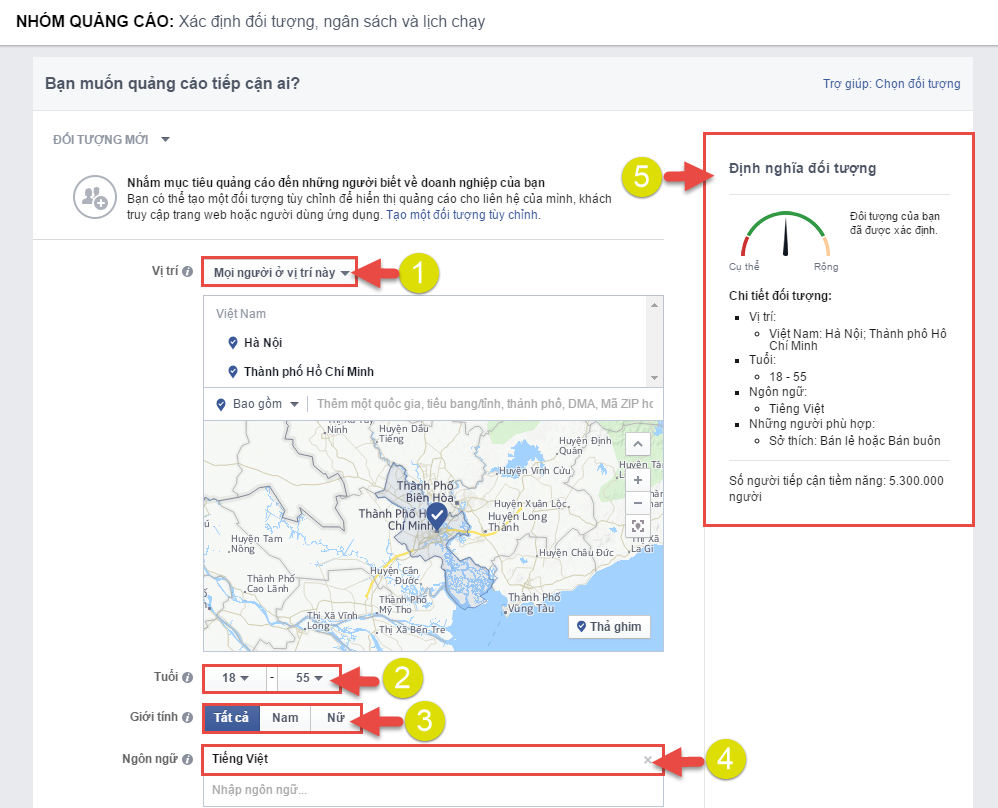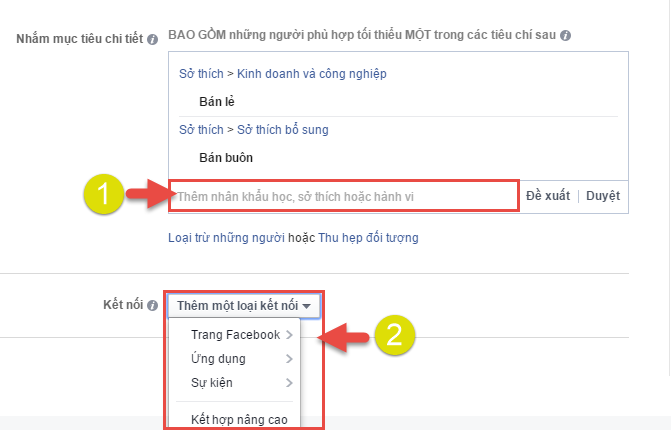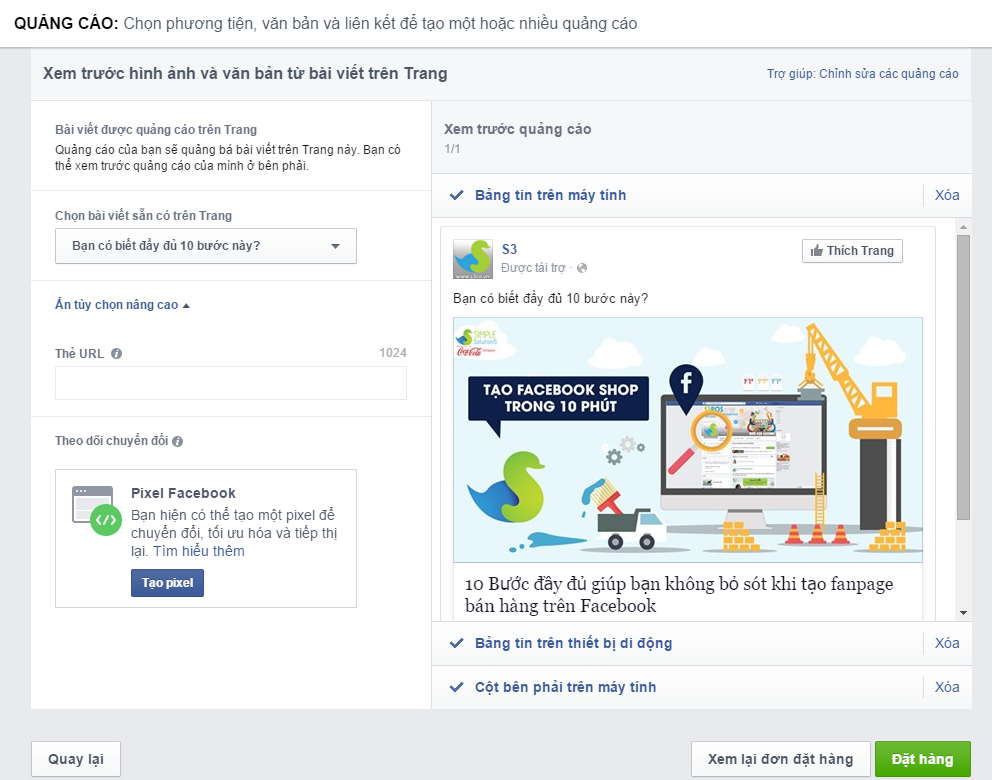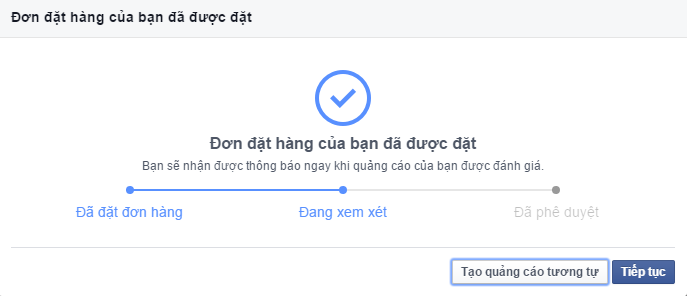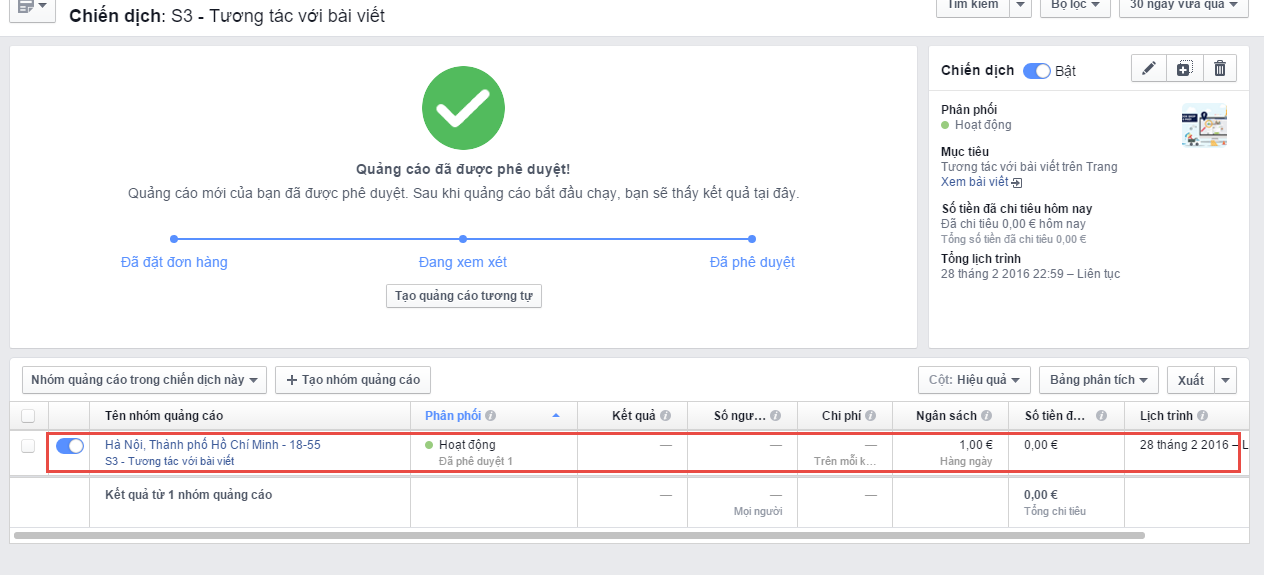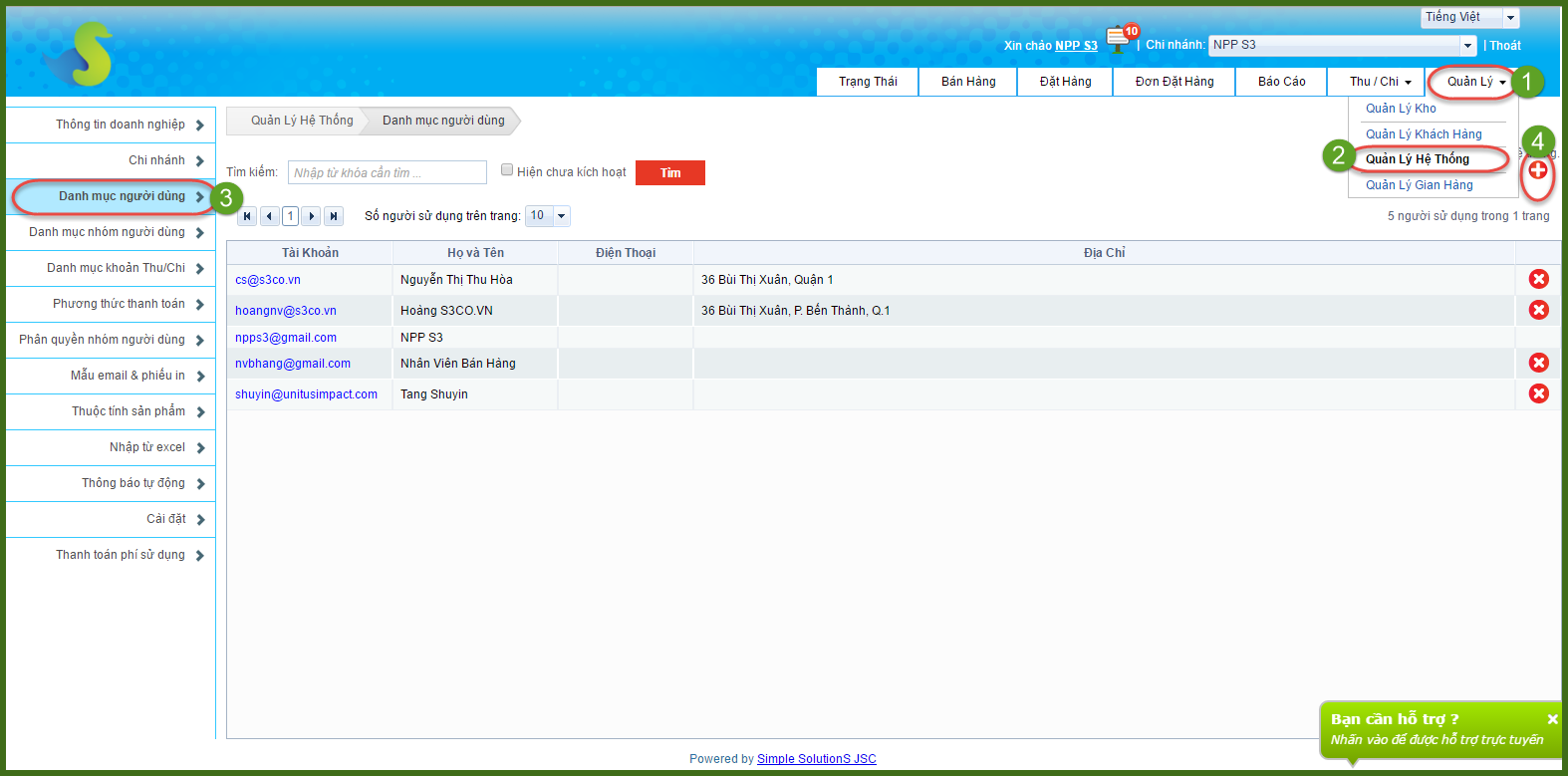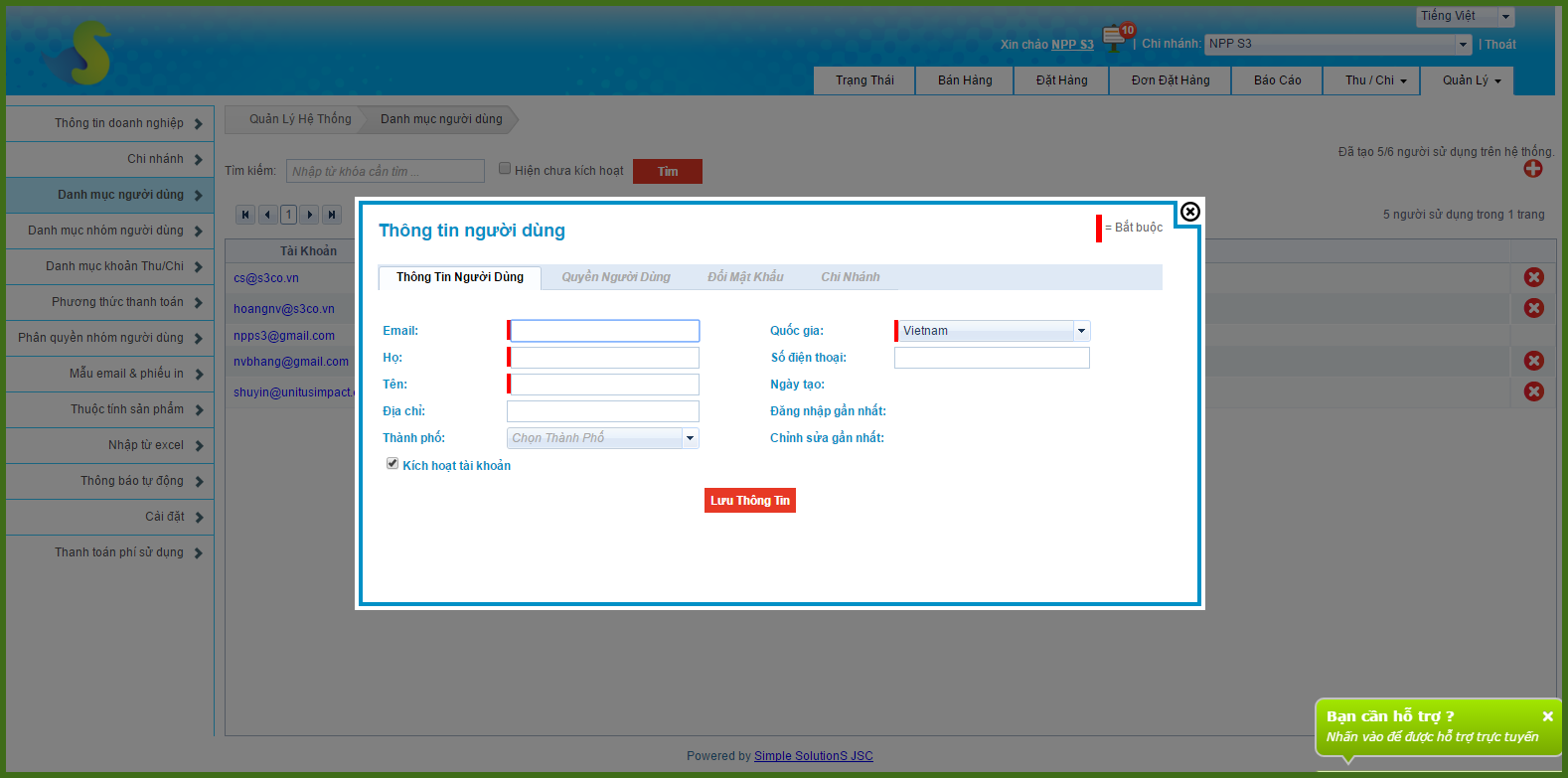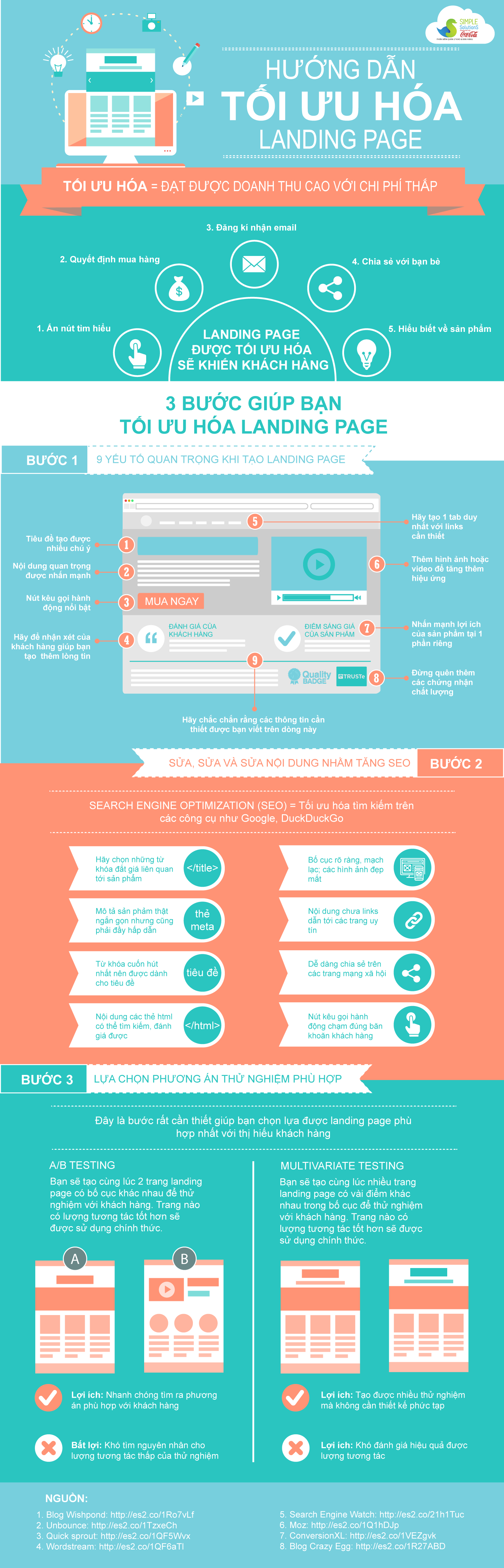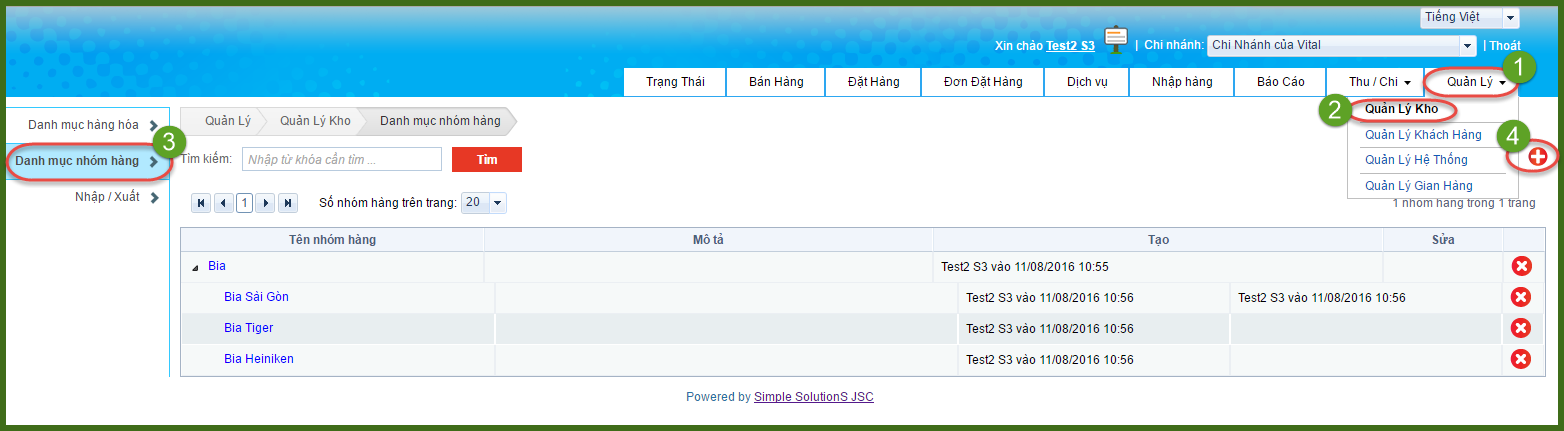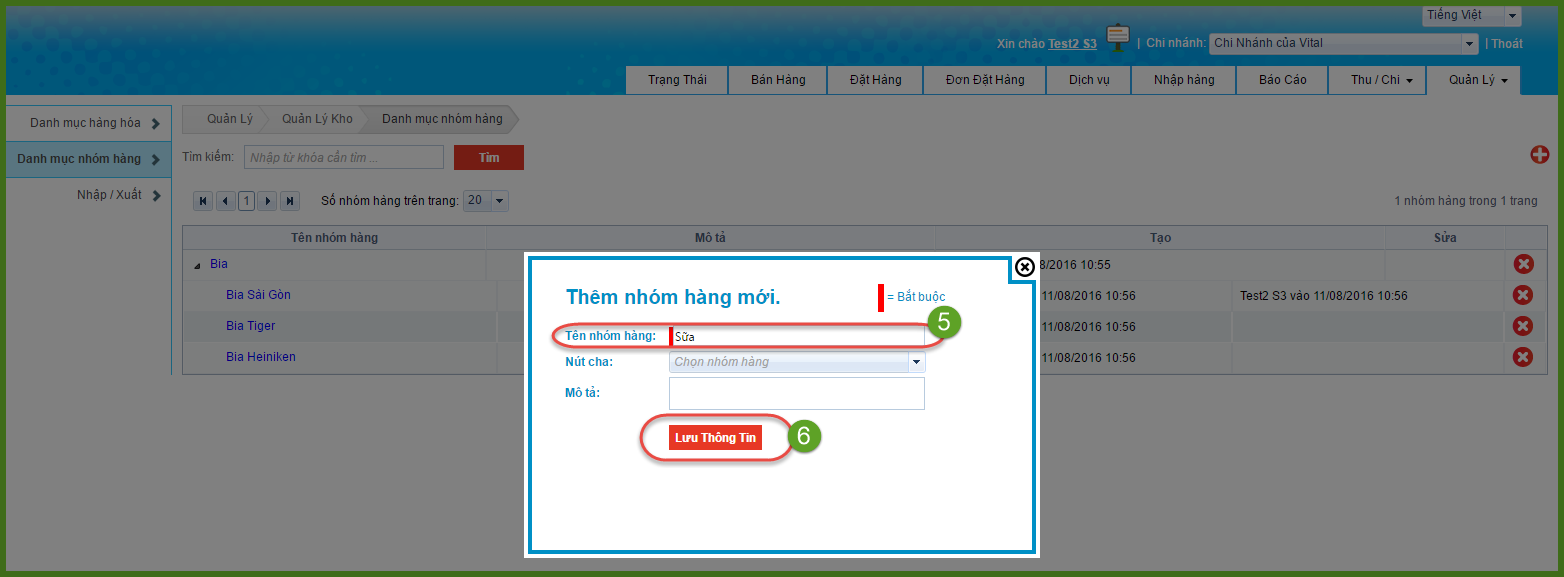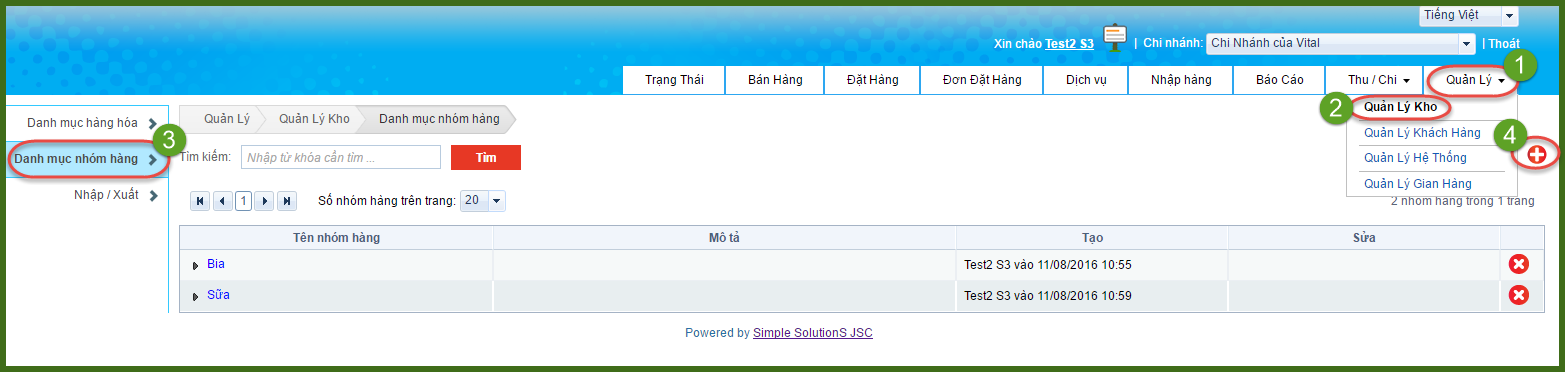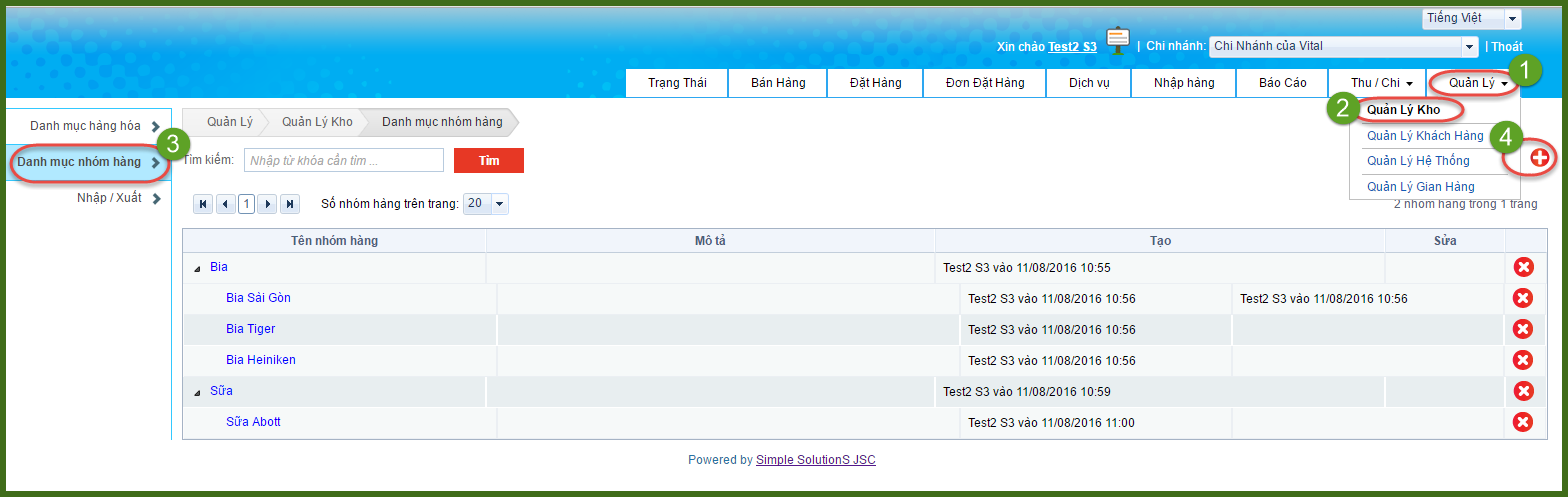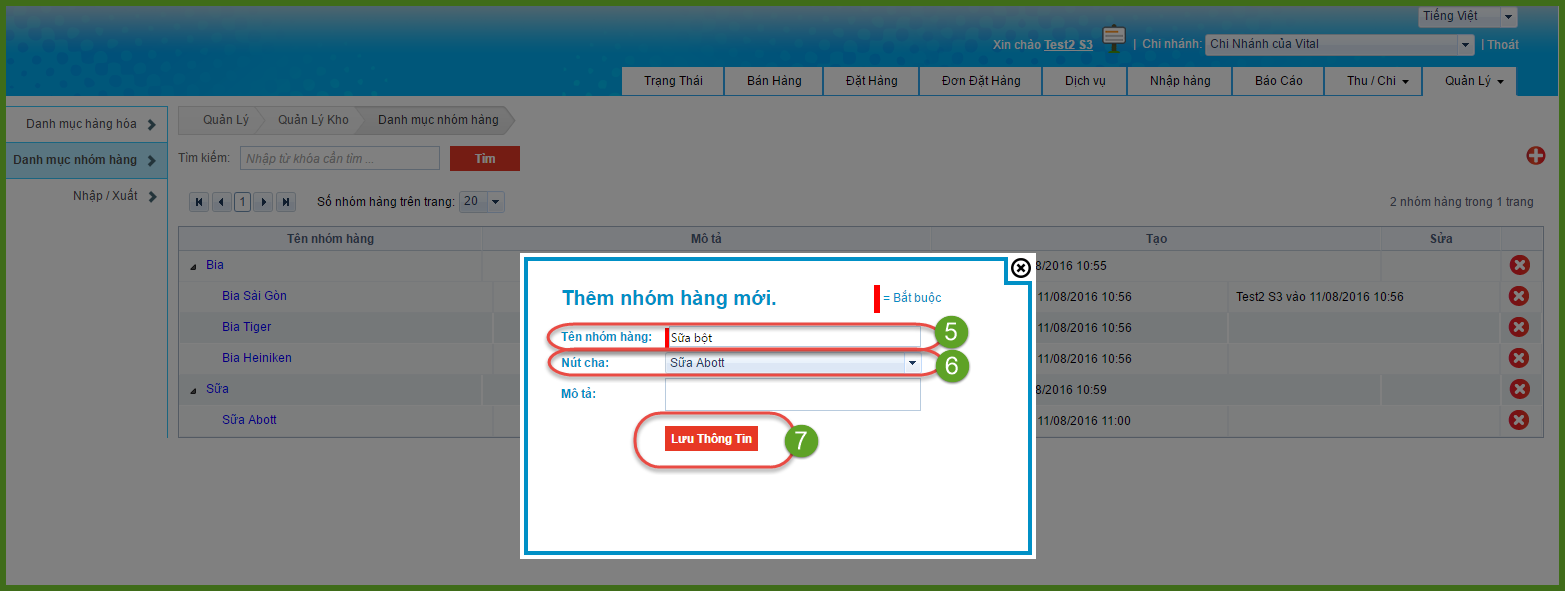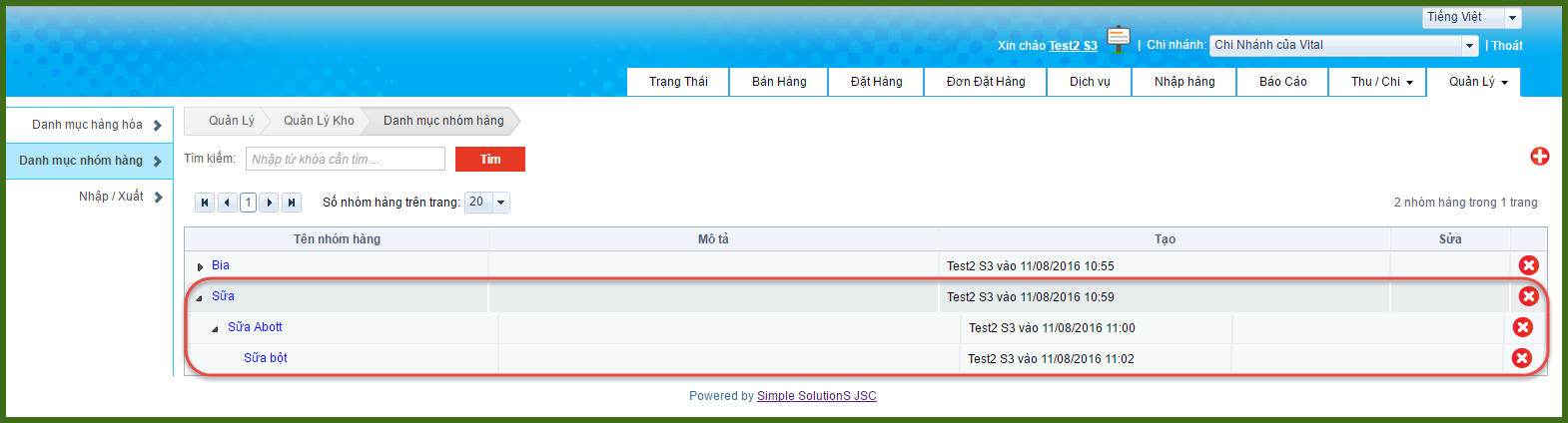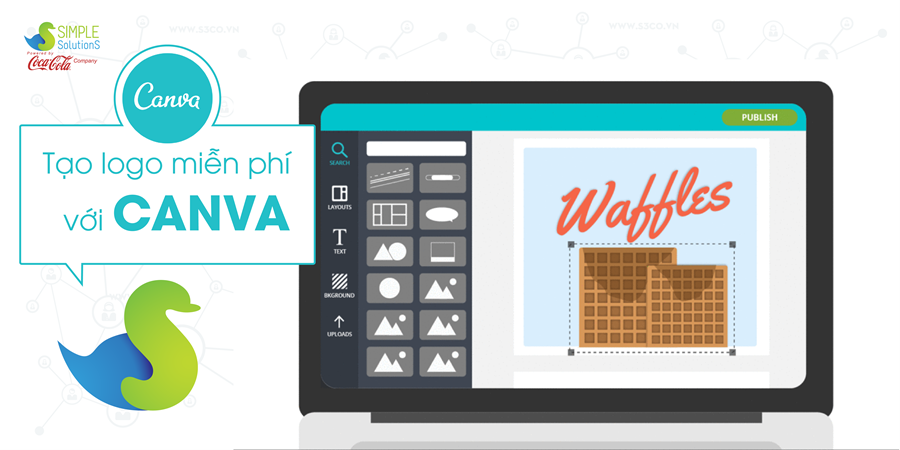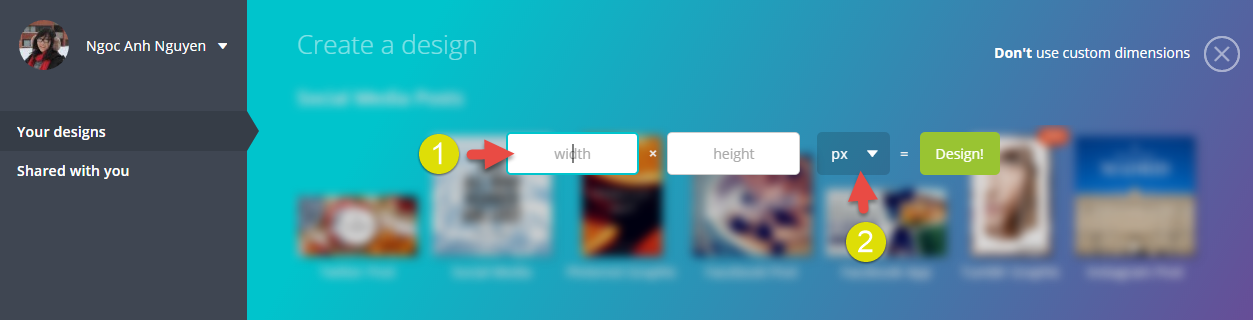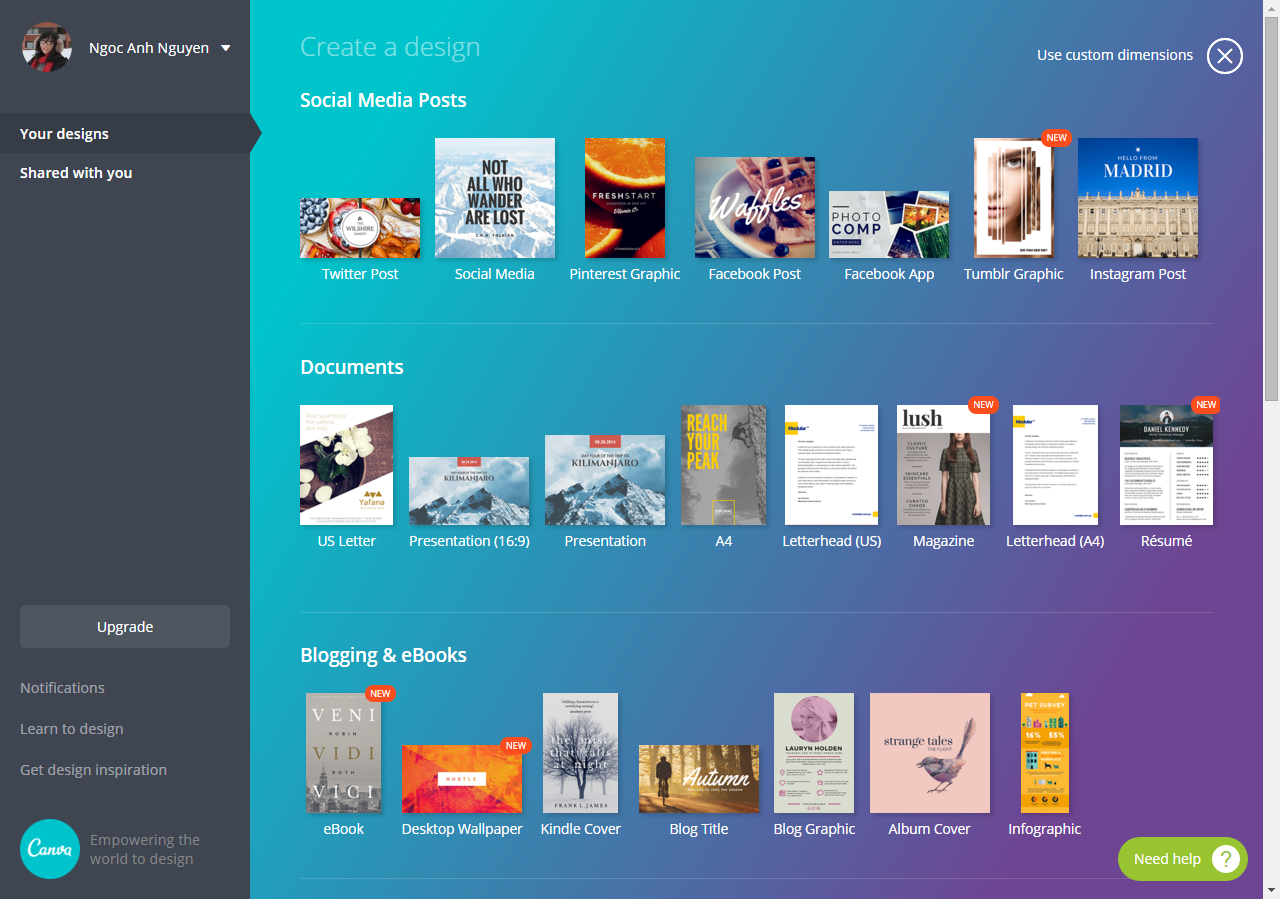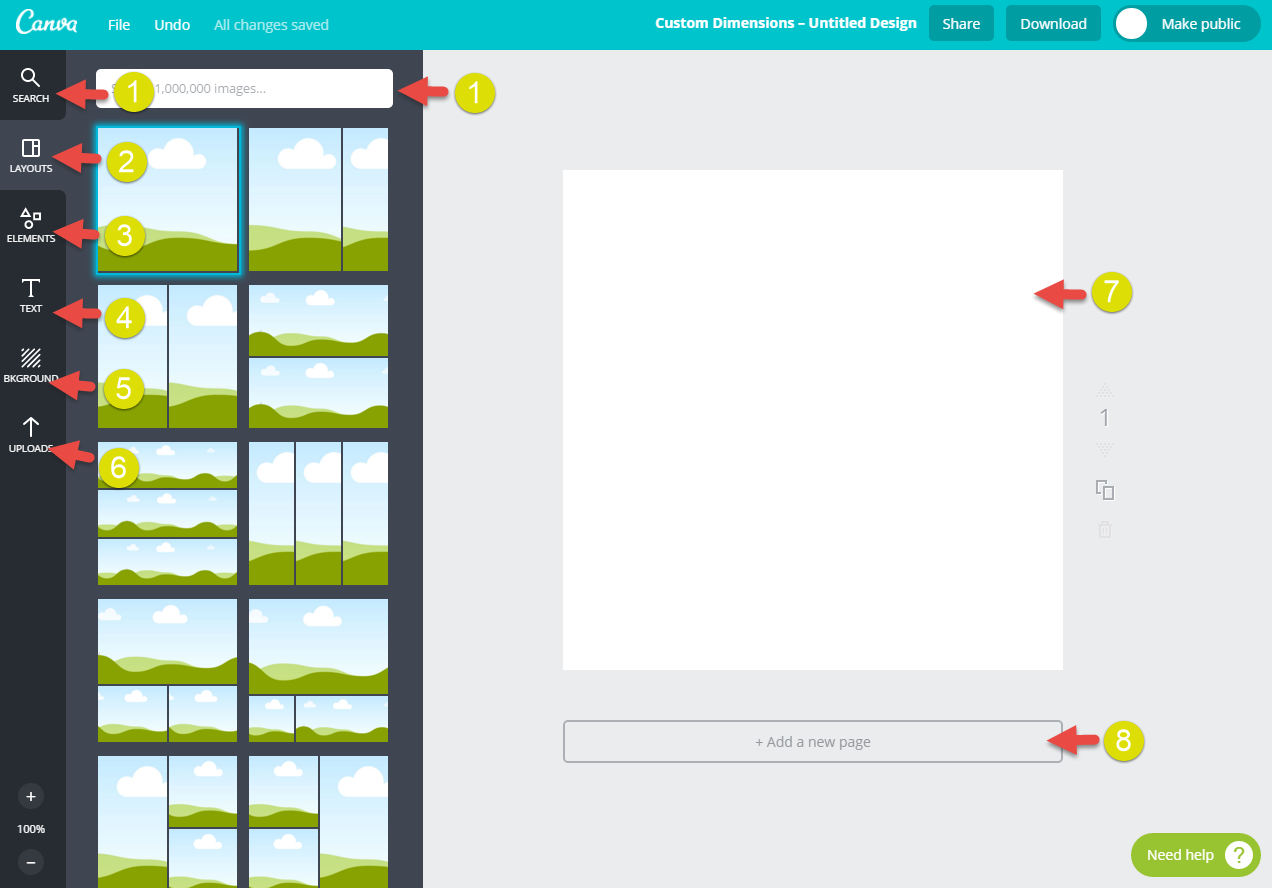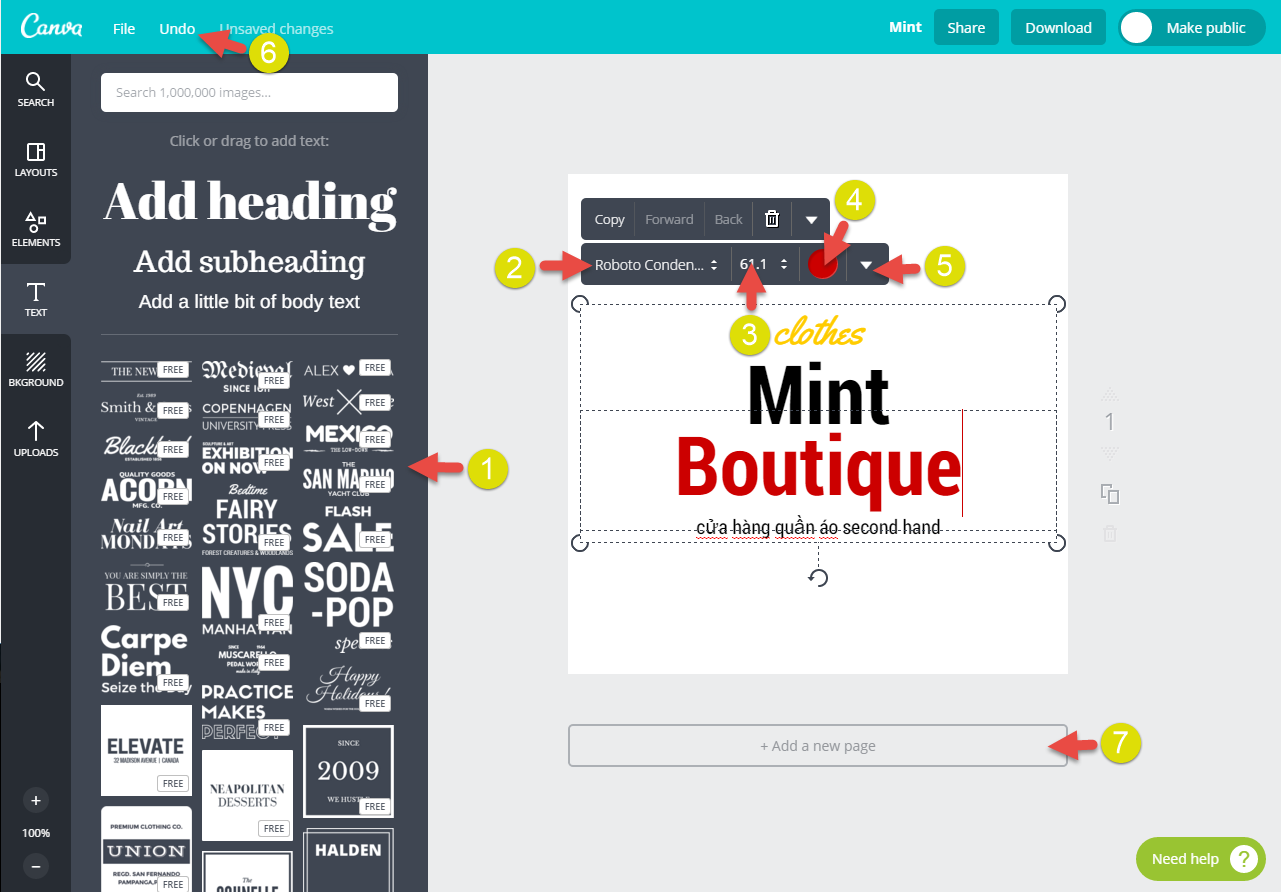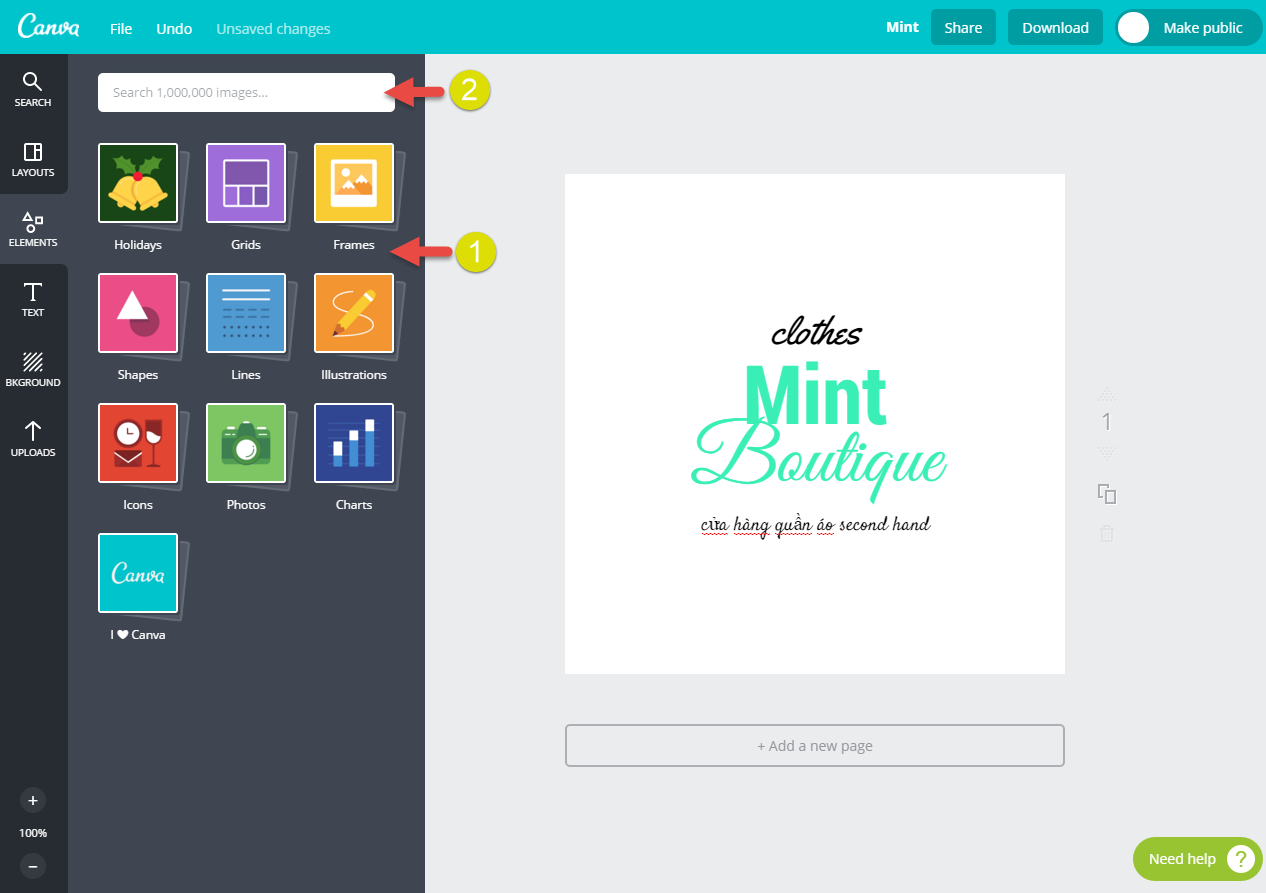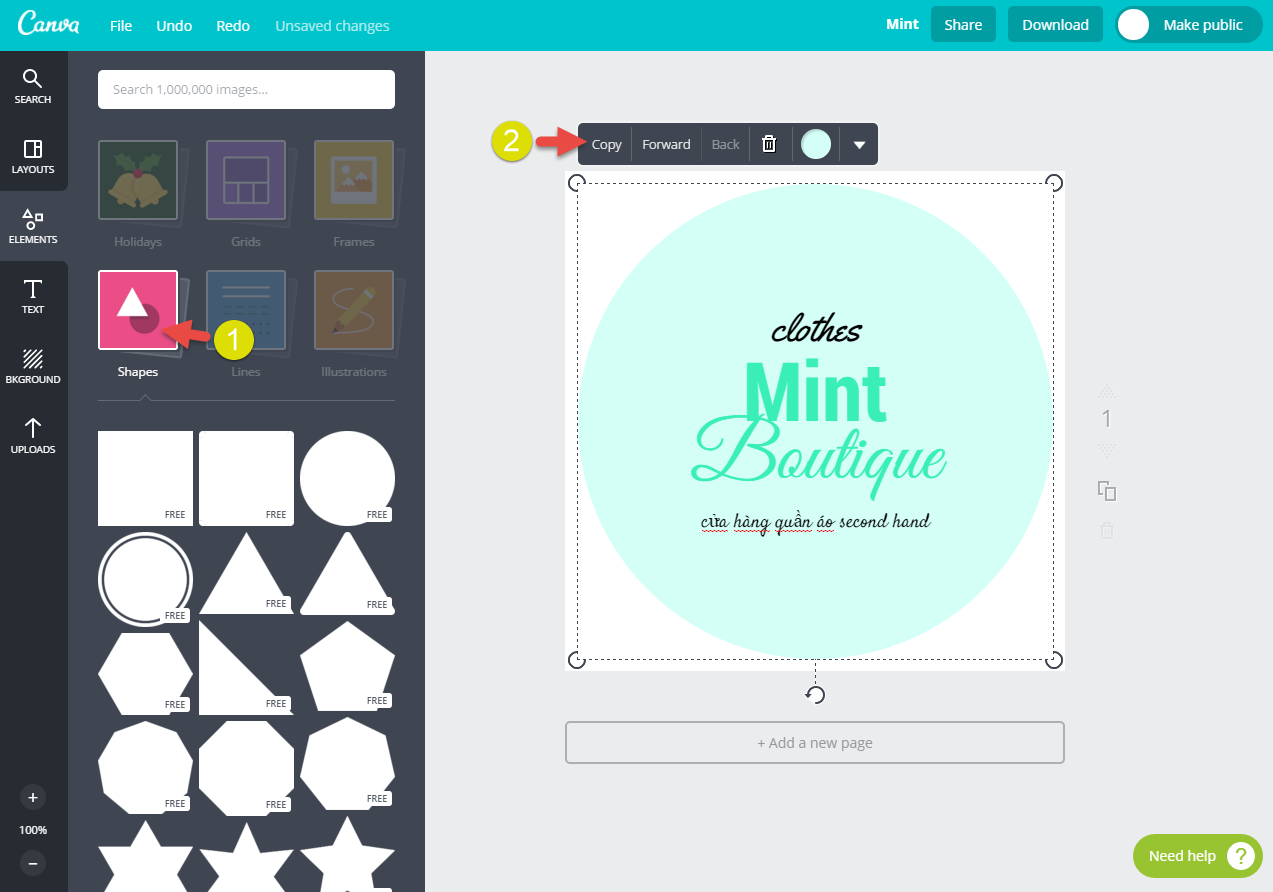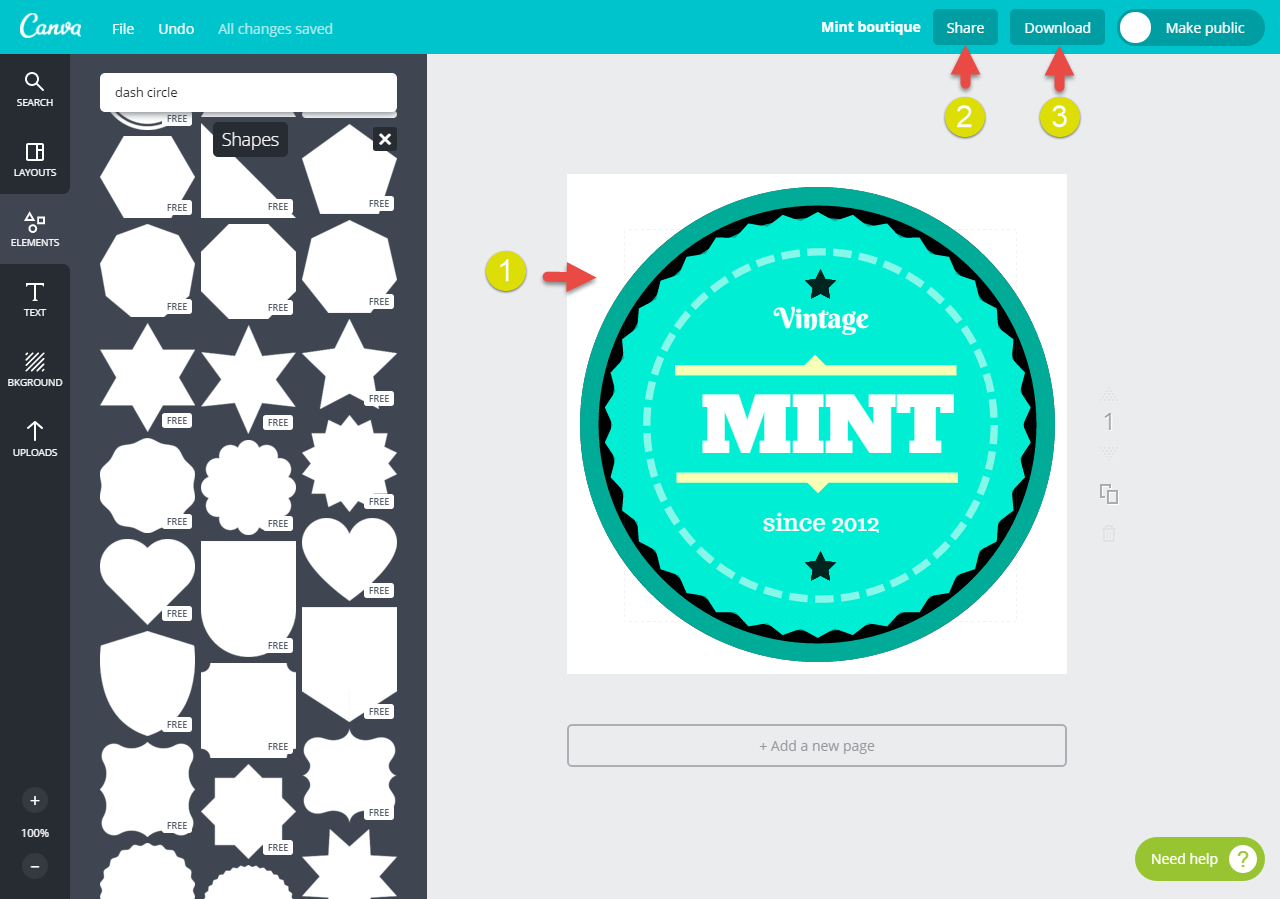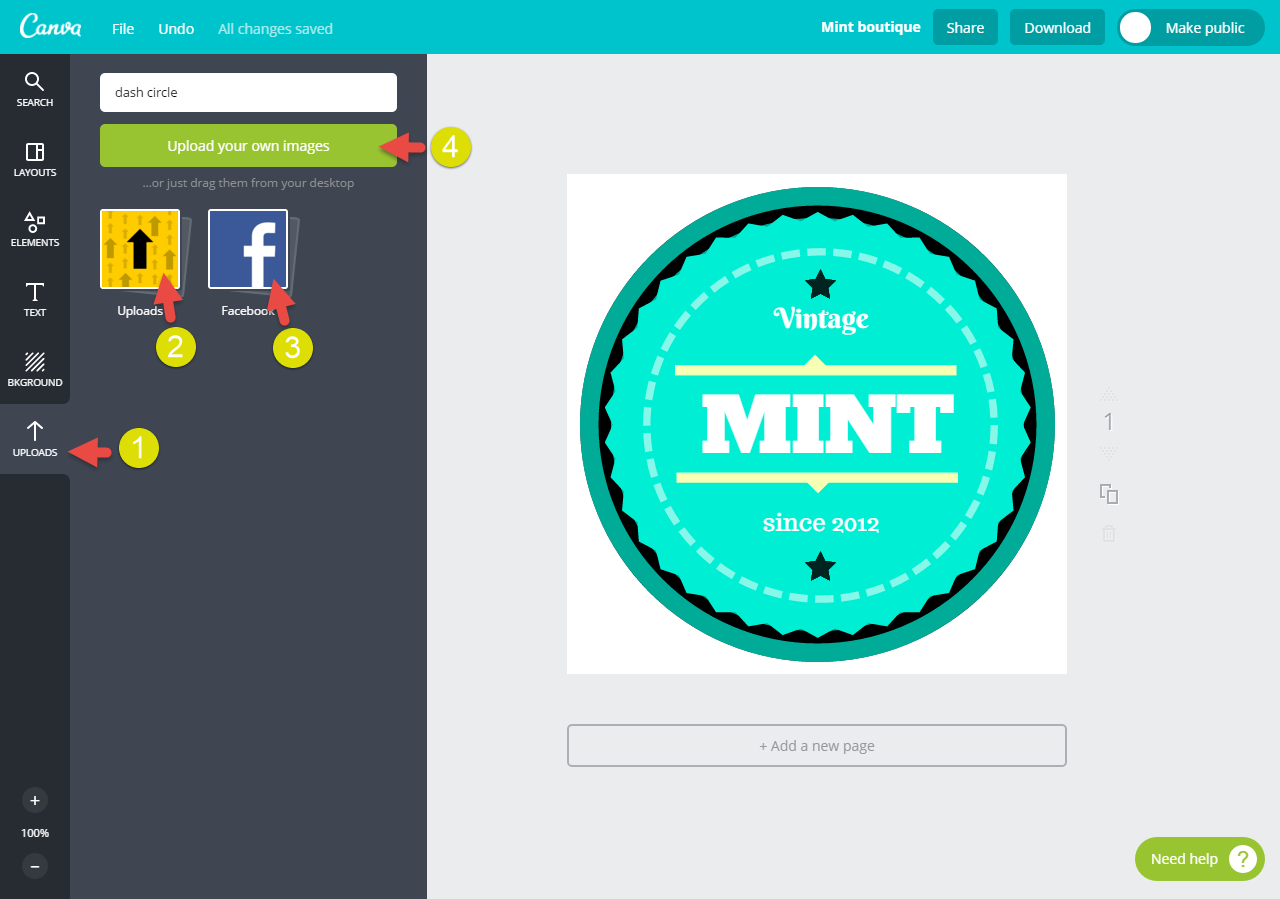Tạo logo cho website bán hàng online là điều rất cần thiết để khách hàng có thể dễ dàng nhớ tới bạn hơn. Dù sao thì một hình ảnh bắt mắt vẫn hơn vạn lần ngôn từ hay ho mà, phải không?
Tuy nhiên thuê thiết kế riêng thì lại khá tốn kém và đôi khi không phác họa được hết ý tưởng của bạn.
Nhưng bạn lại hoàn toàn không biết thiết kế, không biết sử dụng những phần mềm đồ họa phức tạp, nhiều tính năng.
Tôi rất hiểu cảm giác này của bạn. Vì thế khi biết tới trang web Canva tôi đã ngay lập tức tìm hiểu để chia sẻ với bạn những kinh nghiệm thật nhất giúp tạo logo dễ dàng, đẹp mắt và tiết kiệm.
1. Có thể bạn chưa biết: Canva là gì? và Canva dành cho ai?
Canva là một công cụ thiết kế trực tuyến, cung cấp những hình ảnh đơn giản miễn phí (và cả tính phí) giúp bạn tạo những sản phẩm khác nhau: logo, banner, quảng cáo, thiệp, vv.
Canva dành cho bất cứ ai, đặc biệt là những người không có nền tảng thiết kế hay mỹ thuật. Vậy nên bạn hoàn toàn có thể yên tâm khi sử dụng phần mềm này.
Điều bạn cần là ý tưởng thiết kế và một vài giờ đồng hồ ngồi thử nghiệm để có thể sử dụng Canva một cách nhuần nhuyễn.
Tất nhiên là một vài giờ ấy sẽ được giảm xuống kha khá vì tôi sẽ hướng dẫn cho bạn những thông tin cụ thể ngay bây giờ.
2. Nào ta hãy cùng bắt tay tạo logo với Canva!
# Bước 1: Lập tài khoản trên canva
+ Bạn khá dễ dàng lập tài khoản chỉ với 2 bước điền email và mật khẩu
+ Đơn giản hơn là kết nối trực tiếp bằng tài khoản Facebook hoặc Google+
# Bước 2: Bắt đầu thiết kế logo
+ Sau khi bạn đăng nhập thành công, giao diện của bạn sẽ nhìn bên dưới. Có hai cách cho bạn bắt đầu thiết kế:
1. Tạo thiết kế với KÍCH THƯỚC bạn tự chọn
2. Chọn các kích thước có sẵn của Canva
+ Nếu bạn chọn (1), ô thông tin sẽ được hiện ra. Bạn sẽ điền các thông tiên liên quan, sau đó chọn DESIGN để bắt đầu
1. Điền chiều rộng và chiều dài vào 2 ô width và height
2. Chọn các đơn vị đo tùy vào mục đích sử dụng của bạn, có 3 loại là px, mm, và in. Bạn nên chọn in nếu không muốn logo của mình bị vỡ khi phóng to.
+ Nếu bạn chọn (2), Canva sẽ giới thiệu các form sẵn có cho bạn thoải mái lựa chọn như hình ảnh cho trang mạng xã hội, báo cáo, sách, blog, email, events, ads.
+ Trong trường hợp này tôi chọn (1), và đây là kết quả của tôi. Nếu bạn chọn (2) kết quả cũng sẽ tương tự.
1. Hỗ trợ tìm kiếm hình ảnh
2. Hỗ trợ layout, bạn có thể chọn nhiều layout khác nhau
3. Hộ trợ hình hình vẽ
4. Hỗ trợ font chữ
5. Hỗ trợ background (phông nền)
6. Hỗ trợ tải ảnh
7. Nơi bạn thiết kế logo
8. Tạo thêm một slide thiết kế mới
# Bước 3: Chọn và chỉnh sửa font chữ
+ Bạn có thể chọn nhiều font chữ khác nhau khi chọn TEXT ở cột bên trái
1. Có nhiều tổ hợp font chữ được thiết kế sẵn cho bạn chọn lựa. Nếu không muốn dùng các tổ hợp font này, bạn có thể chọn Add heading, add subheading, add a little bit of body text để tạo thiết kế riêng.
2. Thay đổi kiểu chữ.
3. Thay đổi kích thước chữ. Nếu bạn chọn tổ hợp font chữ thì không thể thay đổi kích thước nhiều.
4. Chọn màu sắc cho chữ.
5. Chọn in đậm, in nghiêng, IN HOA cho chữ.
6. Undo bước chưa hài lòng
+ Nếu bạn muốn xóa font đã chọn thì hãy ấn chọn chữ và ...
ấn biểu tượng THÙNG RÁC hoặc là
ấn chuột phải, chọn DELETE
# Bước 4: Trang trí logo
+ Sau khi đã chọn được font chữ ưng ý, bạn hoàn toàn có thể chuyển sang bước lựa chọn hình ảnh đi kèm.
+ Bằng cách chọn ELEMENT tại cột trái bạn đã có 10 phương án chọn lựa khác nhau:
- Holidays: Hình ảnh trang trí cho kì nghỉ giáng sinh
- Grids: Chia bố cục các phần
- Frames: Khung hình. Khi bạn chọn một trong các khung hình, bạn có quyền chèn hình ảnh yêu thích vào bằng cách up ảnh.
- Shapes: Các hình dạng như tròn, vuông, sao
- Lines: Các kiểu dòng
- Illustrations: Hình ảnh có thể chỉnh sửa bằng Illustrator. Không bị vỡ nếu bạn phóng to
- Icons: Các hình vẽ
- Photos: Ảnh chụp
- Charts: Biểu đồ
- I <3 Canva
1. Bạn có thể tìm thêm hình ảnh
2. Chọn phương án thiết kế phù hợp
+ Ví dụ: tôi muốn tạo hình tròn xung quanh chữ nên tôi sẽ chọn SHAPES và chọn hình tròn. Hình tròn này sẽ xuất hiện trên bản thiết kế của bạn.
+ Bạn có thể nắm kéo ở 4 góc để phóng to thu nhỏ hình.
# Bước 5: Lưu hình ảnh
+ Sau khi đã hoàn thành xong thiết kế (1) bạn có thể:
1. Share (chia sẻ) lên Facebook, Twitter hoặc gửi qua email của bạn
2. Trực tiếp Download về máy
# Bước 6: Đừng quên học cách up ảnh
+ Trong một số trường hợp bạn muốn dùng ảnh của mình để thiết kế logo, banner. Bạn có thể chọn UPLOADS ở cột bên trái:
1. Nút uploads ảnh
2. Upload ảnh từ máy tính
3. Upload ảnh từ Facebook
4. Upload ảnh của bạn
Sản phẩm hoàn chỉnh:
Và ta daa !! Bạn đã hoàn thành! Bây giờ, bạn đã có thể thử nghiệm những phiên bản logo khác hoặc thiết kế banner, poster theo ý của bạn rồi đấy!
Tác giả 
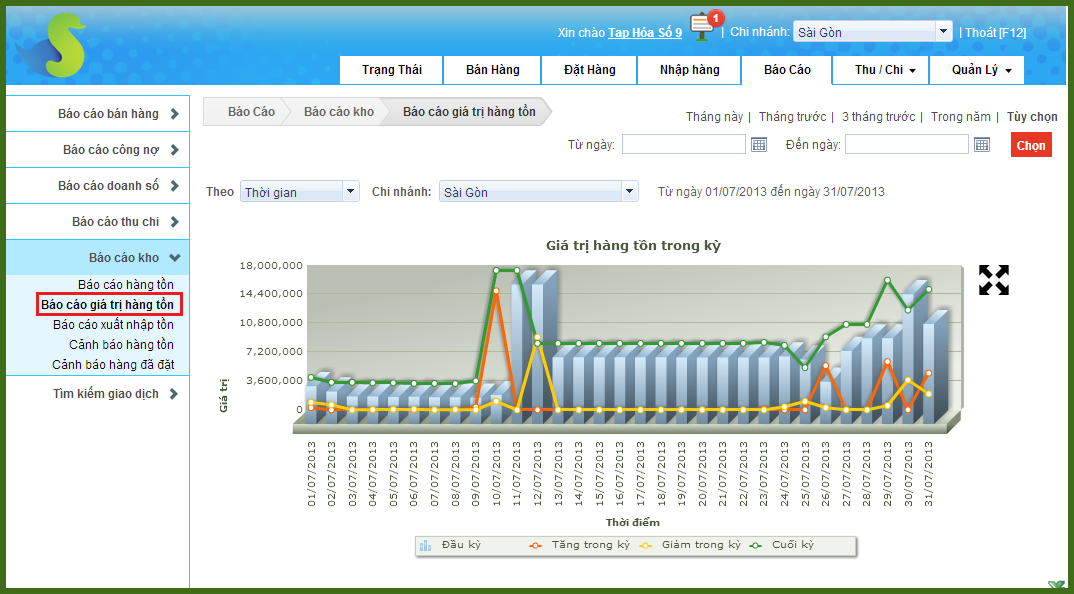 Lưu ý:
Lưu ý: